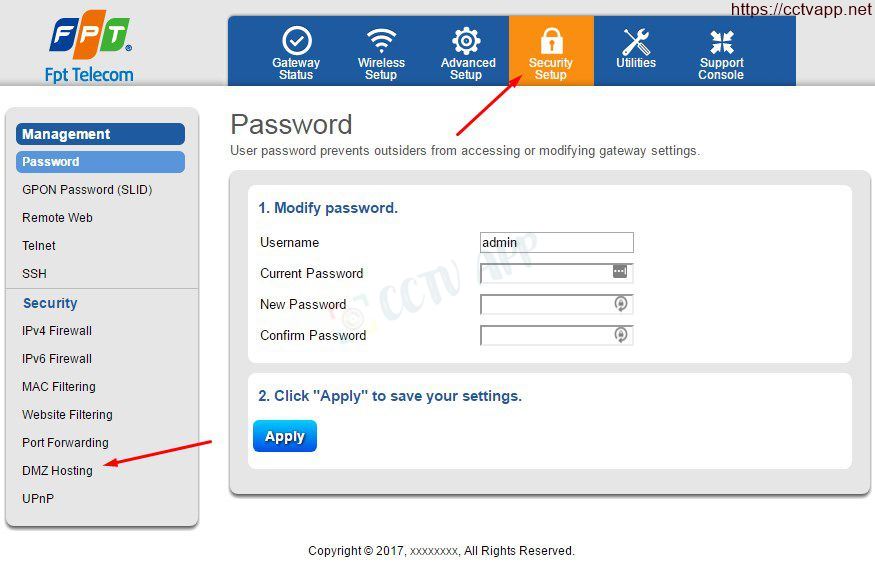Hôm nay mình sẽ hướng dẫn cách mở port modem để cài cài đặt xem camera từ xa. Việc mở port cho camera và sử dụng tên miền sẽ giúp kết nối đến camera nhanh chóng hơn khi dùng Cloud P2P. Ngoài ra trong trường hợp kéo từ xa cũng cần mở port. Hướng dẫn này được áp dụng cho các model sau của FPT: G-97D2, ….
Dù bạn mở port của modem nào đi nữa, của nhà mạng nào đi nữa. Bạn cần chuẩn bị cho mình một số yêu cầu sau đây:
- Xác định được địa chỉ IP của đầu ghi hình và những port cần mở.
- Xác định được địa chỉ IP của modem (bật cmd -> gõ ipconfig -> xem địa chỉ của Gateway)
- Máy tính hoặc điện thoại và đầu thu camera phải kết nối mạng internet của modem.
Bước 1: Đăng nhập vào modem FPT
- Đăng nhập vào modem bằng cách mở trì duyệt web lên và gõ : http://192.168.1.1 (mặc định). Nó sẽ xuất hiện giao diện của modem và yêu cầu đăng nhập.
- Tài khoản và mật khẩu mặc định của modem này thường được ghi trên tem phía dưới modem.
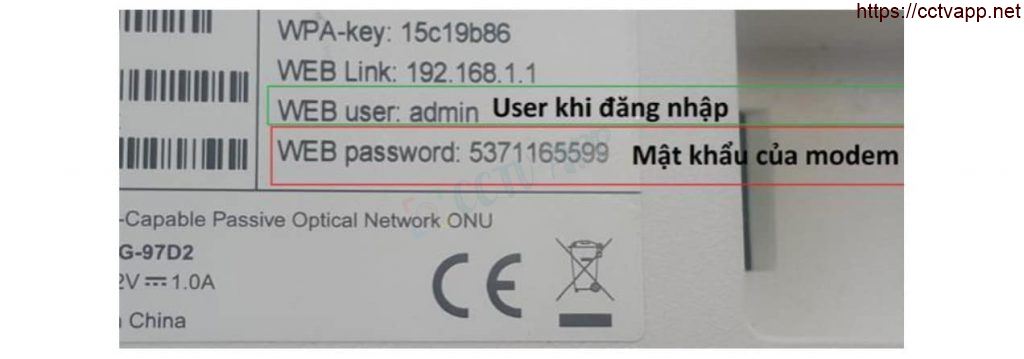
Bước 2: Mở port trên Modem FPT

- Sau khi đăng nhập thành công, bạn chọn Security Setup -> Port Forwarding và nhập đầy đủ thông số của bạn như hình mẫu là được.
- Sau đây là ví dụ mở port 80 cho thiết bị có địa chỉ ip: 192.168.1.222:
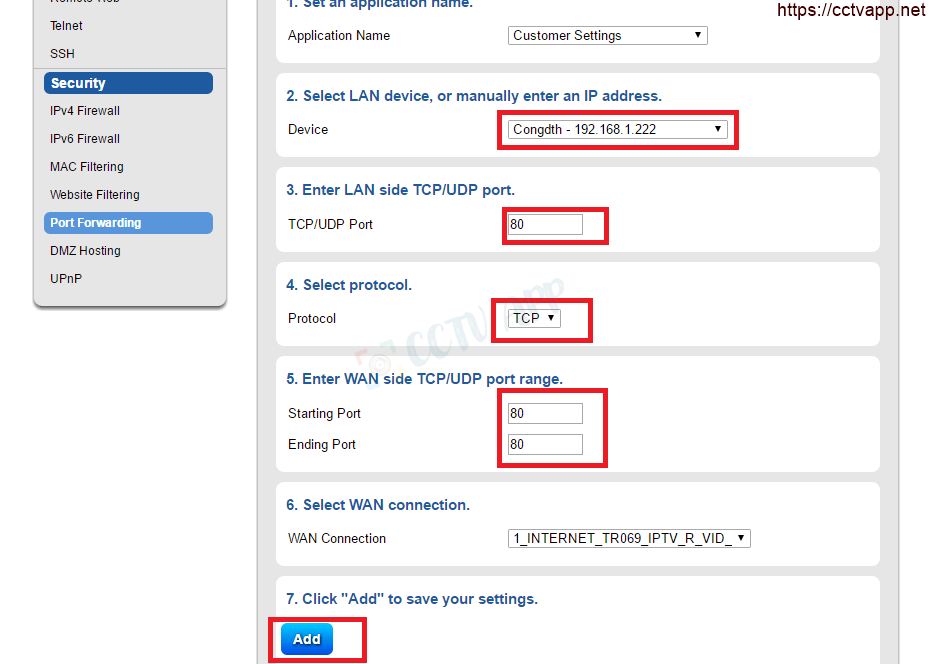
- Với modem G-97D2 thì Device chính là tên máy tính và IP của bạn. Ở đây modem G-97D2 cho lấy trong danh sách nên dễ dàng cho bạn hơn rất nhiều. Nếu không thích chọn trong danh sách, bạn có thể chọ Custom và sau đó đặt tên và nhập địa chỉ ip của thiết bị.
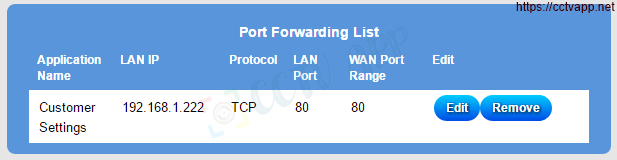
Lưu ý:
- IP Adress là địa chỉ IP tĩnh của máy tính cá nhân cảu bạn.
- Protocol là giao thức: ở đây mình dùng TCP.
- Internal port và Service Port phải là 80
- Common Service Port là HTTP
Bước 3: Kiểm tra kết quả mở port
Sau khi mở port xong. Bạn cần kiểm tra thử port mình đã mở thông hay chưa.
- Bằng cách vào trang ping.eu sau bạn chọn mục Port Check.

- Trình duyệt sẽ chuyển hướng sang một trang khác tại đây bạn làm như sau:

- Nhấp chuột vào dãy số sau dòng chữ Your IP is
- Tại ô IP address or host name sẽ xuất hiện dãy số đó
- Tại ô Port Number bạn điền các port bạn đã mở . bấm Go.
- Nếu kết quả như hình trên là bạn đã thành công Ngược lại như hình bên dưới là bạn chưa thành công, cần kiểm tra lại các bước thực hiện ở trên.

Chúc các bạn cài đặt thành công!















 English
English